Cómo agregar un accesorio de HomeKit con tu iPhone
Si tiene sus raíces en el ecosistema de Apple, entonces debe conocer e incluso usar la aplicación Home para integrar sus dispositivos inteligentes en el hogar. Para hacerlo, el primer paso es agregar un accesorio a HomeKit usando su iPhone.
¿Qué es HomeKit?
En respuesta a Amazon Alexa y Google Home, Apple creó la plataforma HomeKit para gestionar todos los dispositivos inteligentes que tienes en casa. Aunque la empresa aterrizó tarde en el universo de las casas inteligentes, la aplicación Home es bastante completa y ofrece una serie de opciones de automatización.
Hoy en día, un número cada vez mayor de dispositivos inteligentes son compatibles con la plataforma HomeKit de Apple, como sistemas de iluminación, cámaras de seguridad, parlantes inteligentes, timbres, termostatos, enchufes inteligentes y más. Si posee un dispositivo inteligente que funciona con HomeKit, el primer paso es agregar el accesorio a HomeKit usando su iPhone o iPad.
- Relacionado:Philips Hue en 2022:¡Modelos, precios, características y más!
Aquí se explica cómo agregar un accesorio HomeKit usando su iPhone
Estar acostumbrado a los centros inteligentes de Amazon y Google me ha hecho posponer el uso de HomeKit. Sin embargo, la solución para el hogar inteligente de Apple es muy conveniente para los usuarios de iPhone, por lo que la transición fue inevitable.
Usando su teléfono, asegúrese de que la aplicación Home esté instalada para comenzar a integrar los accesorios inteligentes. De lo contrario, puede descargar la aplicación Home desde la App Store. Una vez hecho esto, asegúrese de que sus dispositivos inteligentes estén conectados y cerca. Entonces simplemente sigue estos pasos:
- Abre la aplicación Inicio en tu iPhone (o iPad).
- En Mi casa , haz clic en el widget Agregar accesorio (si nunca antes ha configurado un dispositivo inteligente) o "+ "
icono en la parte superior derecha de la pantalla y toca Añadir accesorio . - Desde el menú contextual, seleccione el accesorio para agregar a Mi Inicio.
- Aquí, se puede agregar el accesorio mediante un lector de códigos QR o NFC. Para ello, busca el código de configuración de HomeKit en el accesorio , en el manual de instalación o en la caja de embalaje, y use la cámara del iPhone para ingresar datos . Alternativamente, también puede agregar el código de configuración manualmente haciendo clic en Más opciones .
- Una vez escaneado, el accesorio se conectará a My Home-this puede tardar unos minutos.
- Aparecerá un nuevo menú contextual en la pantalla con la configuración de la ubicación. Seleccione el entorno donde se encuentra el accesorio y haga clic en Continuar .
- Agregue un nombre personalizado para el accesorio (o mantenga el predeterminado) y haga clic en Continuar .
- Ahora su accesorio se ha agregado a la aplicación Home y se puede controlar desde su iPhone, iPad, HomePod y Apple TV (4.ª generación o posterior).
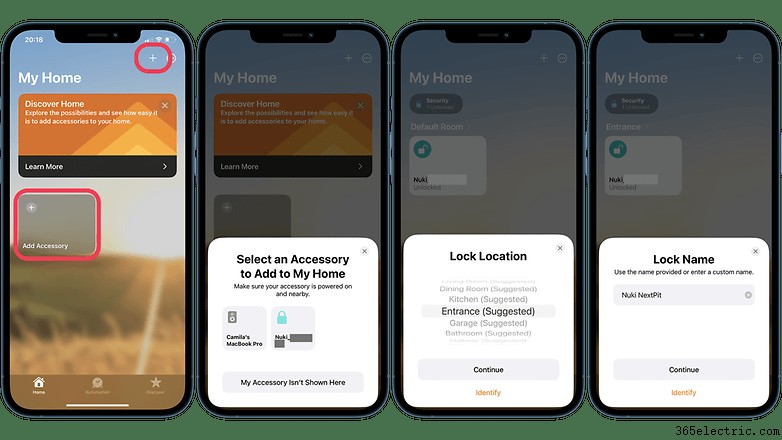
Ahora que su dispositivo inteligente está agregado a HomeKit, puede verificar la información relevante del dispositivo, como el nivel de la batería y la versión del firmware, controlar el dispositivo de forma remota y, lo que es más importante, automatizar los accesorios para hacer lo que quiera, cuando quiera.
Además de la aplicación Home, también puedes acceder rápidamente a tus accesorios desde el centro de control de tu iPhone o tu Apple Watch.
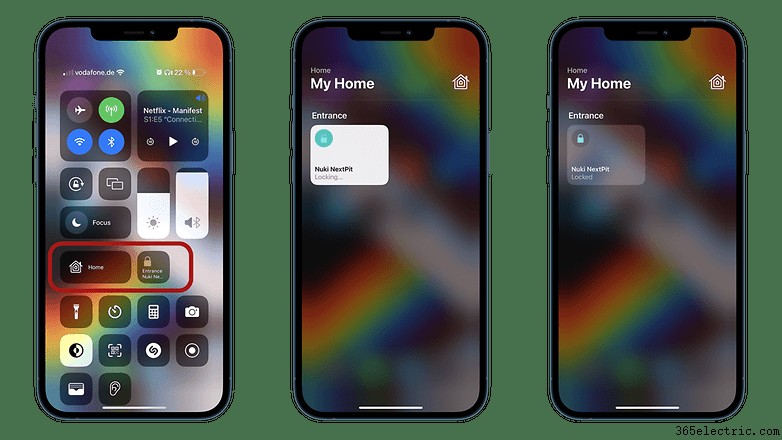
Entonces, ¿HomeKit es la plataforma que usas para administrar los dispositivos inteligentes que tienes en casa? ¿O prefiere Amazon Alexa o Google Home?
- ·¿Cómo acceder a tu ordenador de casa desde tu iPhone usando VNC
- ·Cómo agregar Pics para tu iPhone 3G
- ·Cómo agregar una TV Cable coaxial en su hogar
- ·Cómo agregar un evento al Calendario iPhone
- ·Cómo agregar un icono a la pantalla de inicio de un iPhone
- ·Cómo agregar conexión Bluetooth del ordenador a tu iPhone
- ·Cómo activar su iPhone de Apple de hogar usando iTunes
- ·Cómo Añadir a pantalla de inicio de un iPhone
